Comment créer une réunion programmée ou instantanée dans Microsoft Teams
 Dans cet article
Dans cet article
Basculer
- Créer une réunion
- Inviter des personnes extérieures à votre organisation
- Planifier une réunion depuis Outlook
- Créer une réunion instantanée
- Dans le Calendrier
- Dans un canal Teams
Créer une réunion avec Microsoft Teams est un bon moyen de rester en contact avec vos collègues sur des projets pendant que vous travaillez à domicile, ou chaque fois que vous travaillez à distance. En supposant que vous ou votre organisation êtes client Microsoft 365, vous profitez déjà de toute l’intégration d’applications que Microsoft propose. Voici comment créer une réunion dans Microsoft Teams.
Créer une réunion
Voici trois façons de créer une réunion dans Microsoft Teams.
- Choisissez l’icône Calendrier sous la boîte de discussion de Teams pour créer une réunion avec vos collègues dans Teams. Si l’icône Calendrier est manquante, vérifiez auprès de l’administrateur informatique de votre organisation.
-
Choisissez Calendrier sur le côté gauche de l’application de bureau Microsoft Teams et choisissez Nouvelle réunion dans le coin supérieur droit.
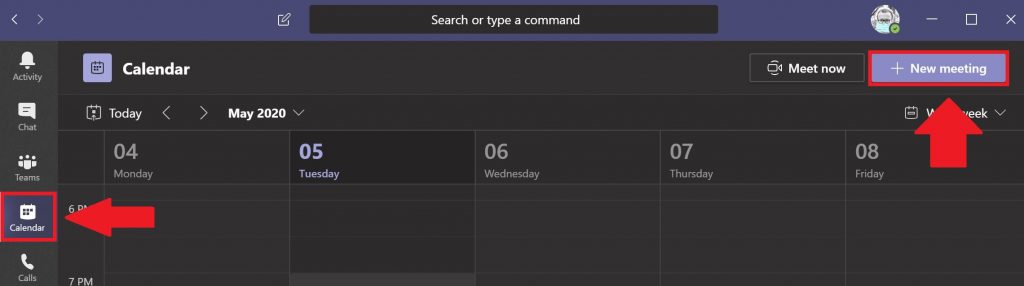
-
Choisissez une plage horaire dans le Calendrier.
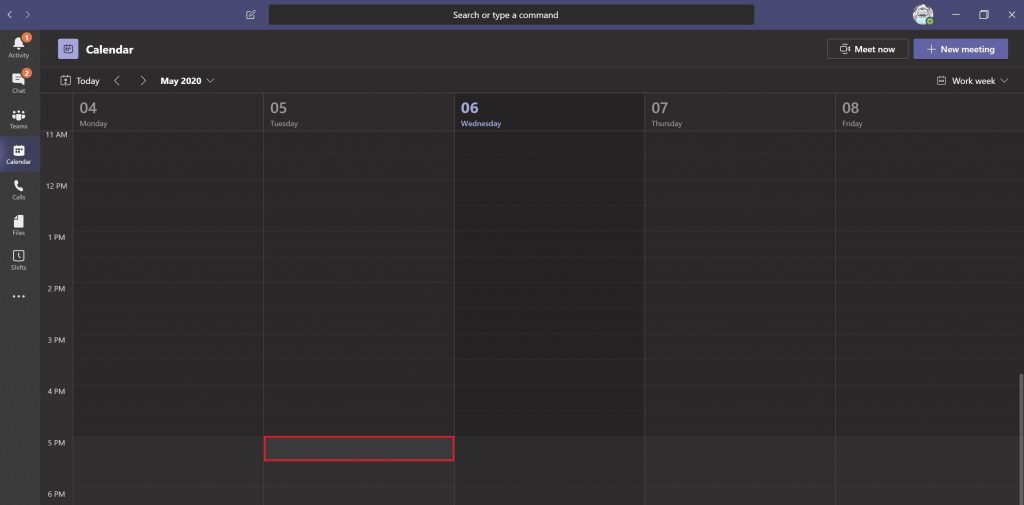
Une fois que vous avez effectué l’une des trois options mentionnées ci-dessus, un formulaire de calendrier s’ouvrira pour modifier les informations de la réunion. Utilisez l’Assistant de planification pour vous aider à choisir un horaire de réunion qui convient à tout le monde, à condition que leurs horaires de travail et les réunions existantes soient déjà configurés dans le Calendrier de Microsoft Teams. Une fois que vous avez terminé de remplir l’heure, les participants optionnels, les lieux (salles de réunion physiques ou virtuelles avec des emplacements déjà configurés dans Teams) et les détails de la réunion, cliquez sur Enregistrer. Teams enverra une notification de réunion Microsoft Teams ou par courriel un lien à tous les participants.
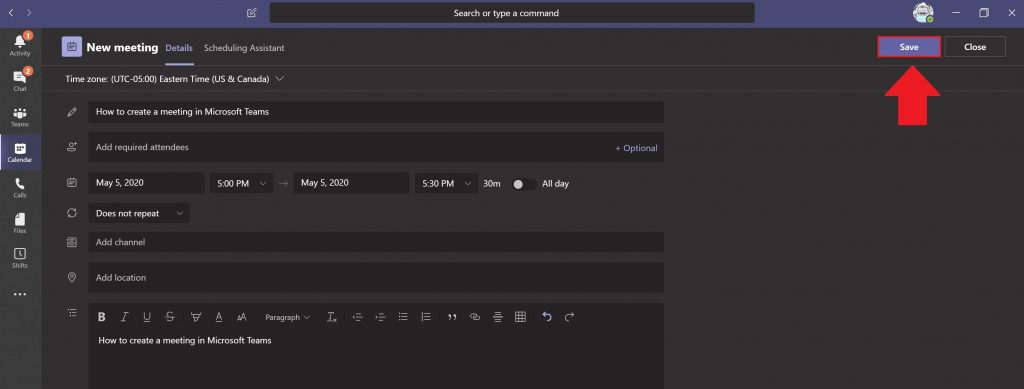
Si vous ajoutez un canal Teams à votre réunion, vous devrez envoyer un lien vers la réunion s’il y a des personnes invitées à votre réunion en dehors de votre organisation. 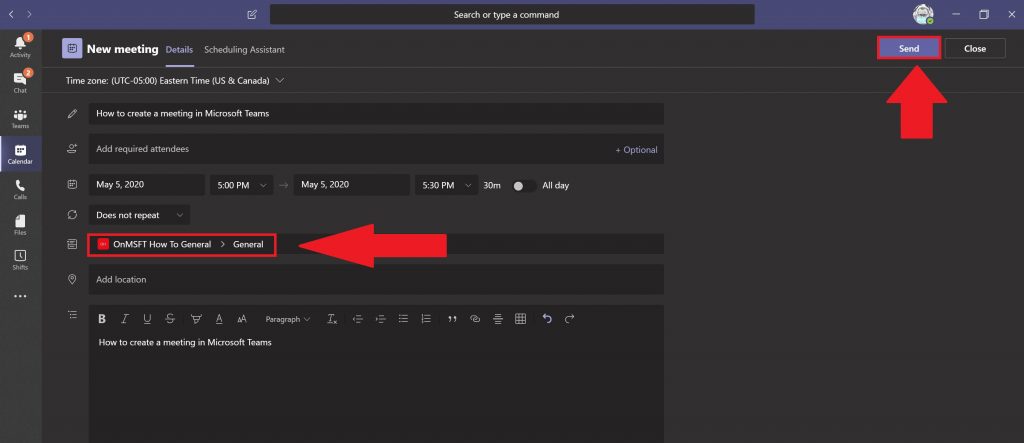 Choisissez Envoyer une fois terminé. Teams enverra automatiquement une invitation à tous les participants invités via une notification dans Microsoft Teams ou par courriel s’ils sont en dehors de votre organisation.
Choisissez Envoyer une fois terminé. Teams enverra automatiquement une invitation à tous les participants invités via une notification dans Microsoft Teams ou par courriel s’ils sont en dehors de votre organisation.
Inviter des personnes extérieures à votre organisation
Microsoft Teams permet également aux utilisateurs d’inviter des personnes à leurs réunions Teams en dehors de leur organisation. Pour inviter quelqu’un de l’extérieur de votre organisation, vous devez connaître son adresse e-mail complète et une fois que vous avez créé un lien de réunion Teams, vous pouvez le partager avec eux.
Choisissez Ajouter des participants requis. Si quelqu’un est un participant optionnel, choisissez plutôt Ajouter des participants optionnels.
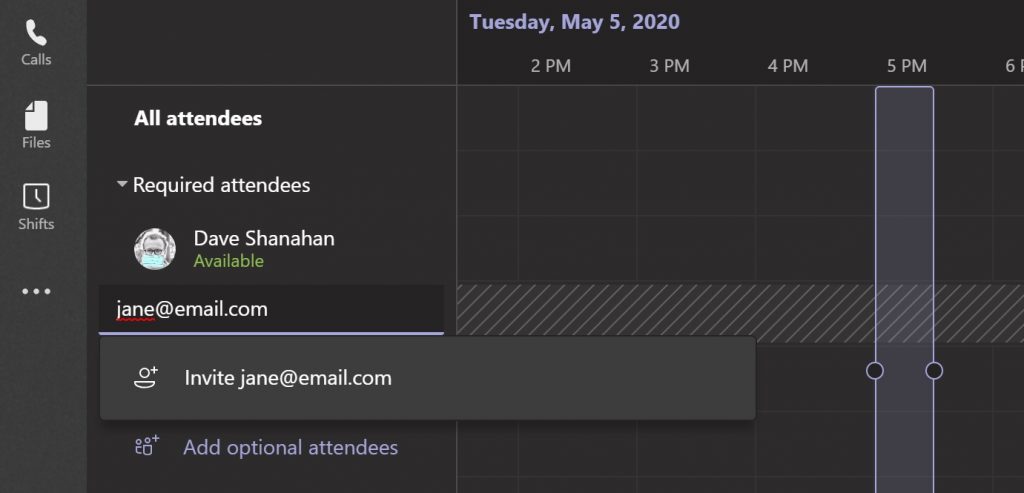
Tapez l’adresse e-mail complète de la personne (c’est-à-dire [email protected]). Sélectionnez Inviter (adresse e-mail). L’adresse e-mail que vous fournissez recevra un courriel avec un lien d’invitation à la réunion Teams.
Planifier une réunion depuis Outlook

Lorsque installé, Microsoft Teams peut installer un module complémentaire Outlook avec votre autorisation. Le module complémentaire Outlook vous permet de créer de nouvelles réunions Teams directement depuis Outlook. De cette façon, vous n’avez pas besoin de passer d’Outlook à Microsoft Teams, les utilisateurs peuvent consulter, accepter, refuser ou rejoindre des réunions, depuis l’une ou l’autre application.
Créer une réunion instantanée
Si vous souhaitez organiser une réunion rapide à la dernière minute, vous pouvez créer une réunion rapide dans Teams. Cela est utile lorsque vous êtes dans le Calendrier ou dans un canal Teams et que vous souhaitez rencontrer un collègue pour une réunion rapide de 10 minutes afin d’échanger des idées ou de donner une mise à jour rapide sur vos progrès pour un projet.
Dans le Calendrier
Lorsque vous êtes dans le Calendrier de Teams, au lieu de choisir Nouvelle réunion, choisissez Rencontrer maintenant.
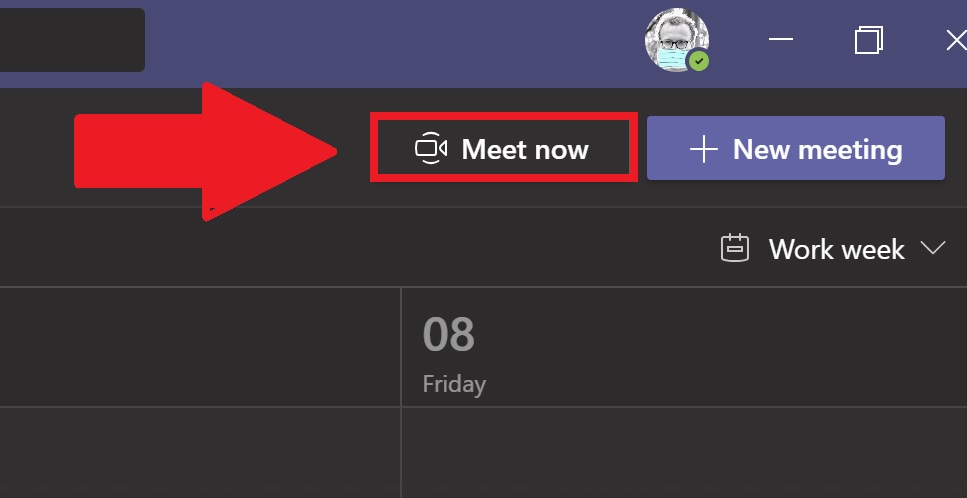 À partir de là, vous pourrez ajouter un titre de réunion, choisir si vous souhaitez utiliser la vidéo ou non, et choisir votre source audio préférée. Une fois que vous êtes prêt à commencer la réunion, choisissez Rejoindre maintenant.
À partir de là, vous pourrez ajouter un titre de réunion, choisir si vous souhaitez utiliser la vidéo ou non, et choisir votre source audio préférée. Une fois que vous êtes prêt à commencer la réunion, choisissez Rejoindre maintenant.
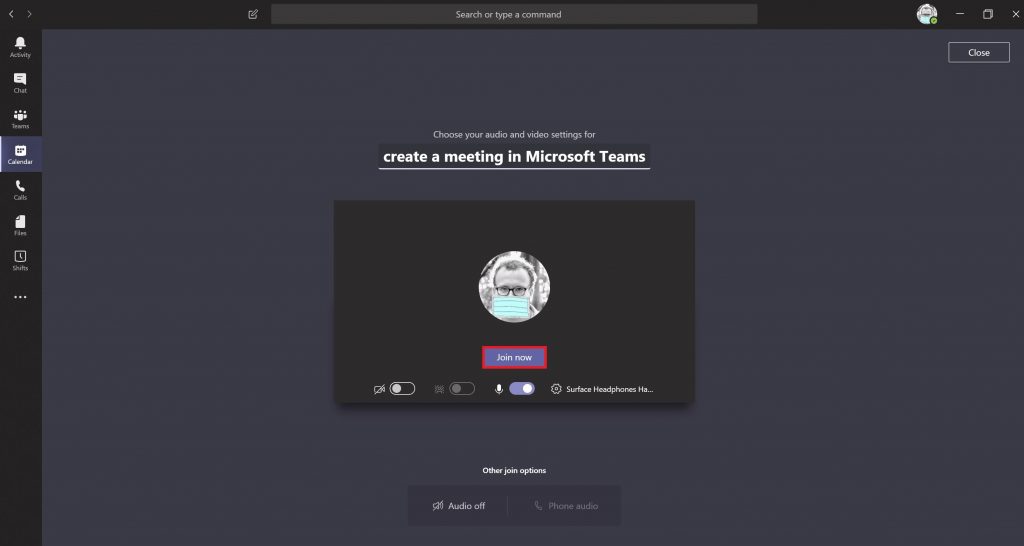
Dans le coin supérieur droit, une boîte marquée Personnes s’ouvrira pour vous permettre d’inviter quelqu’un à votre réunion instantanée. Commencez simplement à taper le nom de la personne ou des personnes que vous voulez inviter à votre réunion instantanée. Ils recevront un appel dans Microsoft Teams pour rejoindre votre réunion.
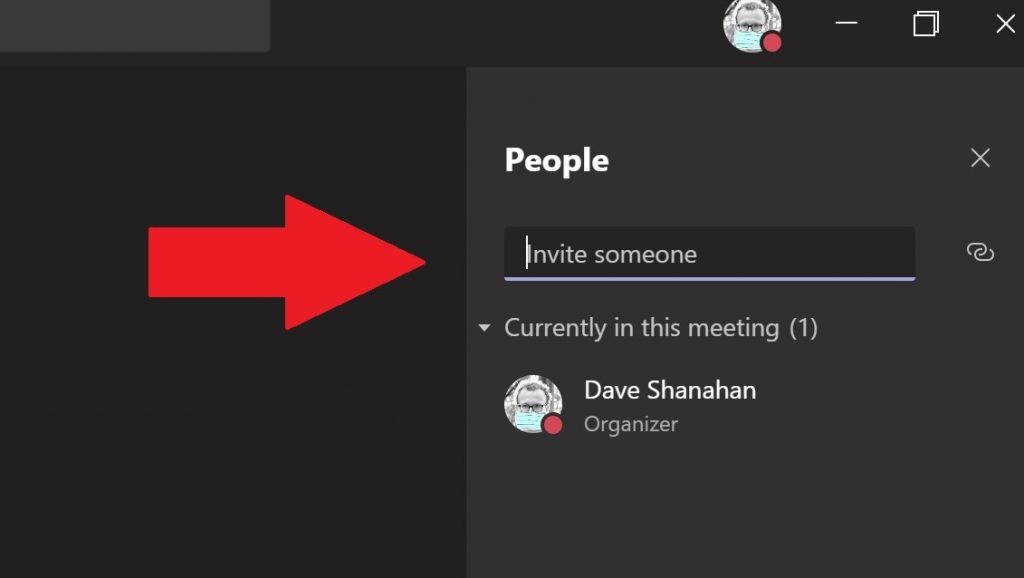 Si vous le souhaitez, vous pouvez également copier le lien d’informations de participation dans votre clipboard et envoyer le lien d’invitation par courriel si la ou les personnes sont extérieures à votre organisation. Si vos destinataires de courriel n’ont pas Microsoft Teams, ils peuvent rejoindre la réunion instantanée simplement en utilisant leur navigateur Internet.
Si vous le souhaitez, vous pouvez également copier le lien d’informations de participation dans votre clipboard et envoyer le lien d’invitation par courriel si la ou les personnes sont extérieures à votre organisation. Si vos destinataires de courriel n’ont pas Microsoft Teams, ils peuvent rejoindre la réunion instantanée simplement en utilisant leur navigateur Internet.
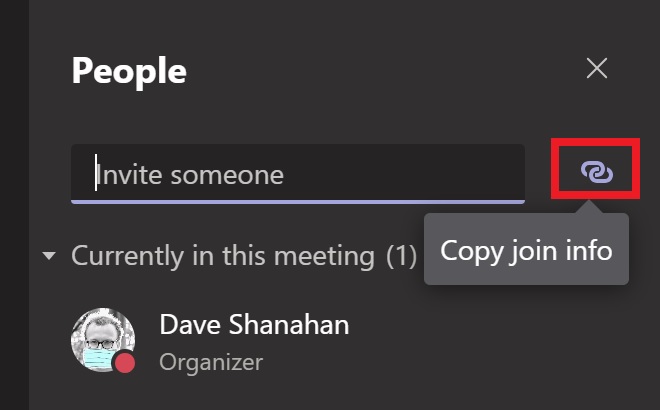
C’est une excellente option à utiliser si vous n’avez pas la capacité de planifier des réunions dans Outlook ou Teams. Rencontrer maintenant fonctionne comme des réunions programmées dans le calendrier Teams. Tout le monde dans la réunion Rencontrer maintenant peut accéder à tout ce qui est partagé dans la réunion, y compris le chat de la réunion, l’enregistrement et tous les fichiers ou documents qui sont partagés dans la réunion.
Dans un canal Teams
Si vous êtes dans un canal Teams et souhaitez commencer une réunion instantanée, allez à l’onglet Messages et allez là où vous tapez de nouveaux messages dans le canal et choisissez l’icône Rencontrer maintenant.

Une fois que vous choisissez l’icône Rencontrer maintenant, une réunion instantanée s’ouvrira directement dans le fil de commentaires.
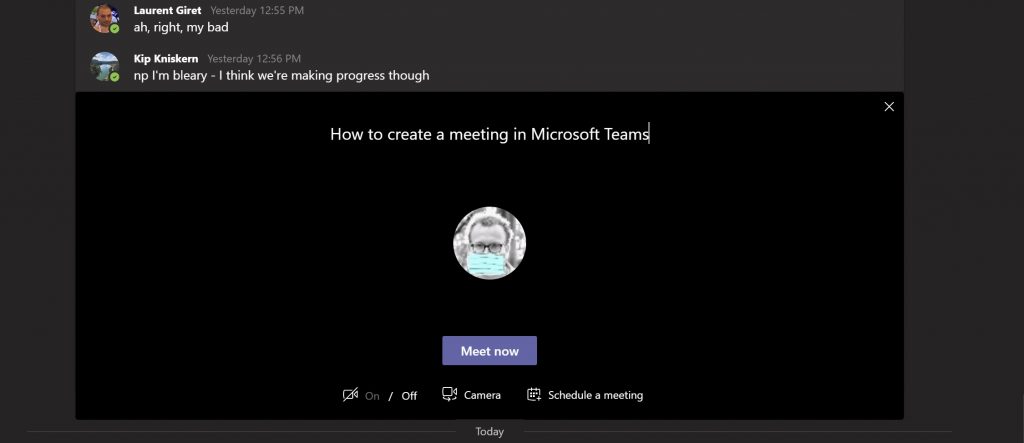
Vous pouvez utiliser le bouton Rencontrer maintenant pour commencer une réunion instantanée afin d’obtenir des éclaircissements sur un problème qui ne peut être résolu par messagerie. Il suffit de répondre à un fil de commentaires dans votre canal Teams et de choisir Rencontrer maintenant pour poursuivre la conversation. Une fois que vous avez choisi Rencontrer maintenant, tout le monde dans le fil de commentaires sera invité à la réunion instantanée.
Avez-vous des problèmes à créer une réunion dans Microsoft Teams ? Faites-le nous savoir dans les commentaires.













